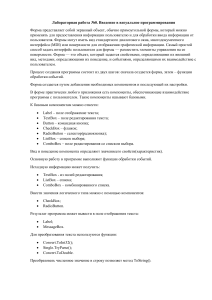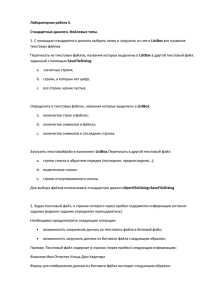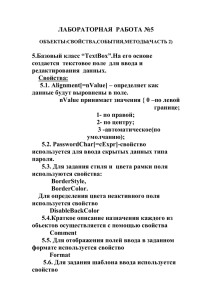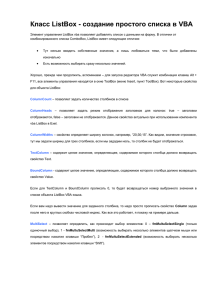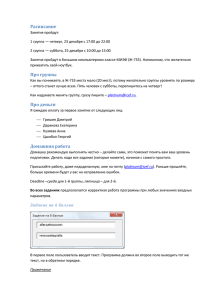Лабораторная работа№1
реклама
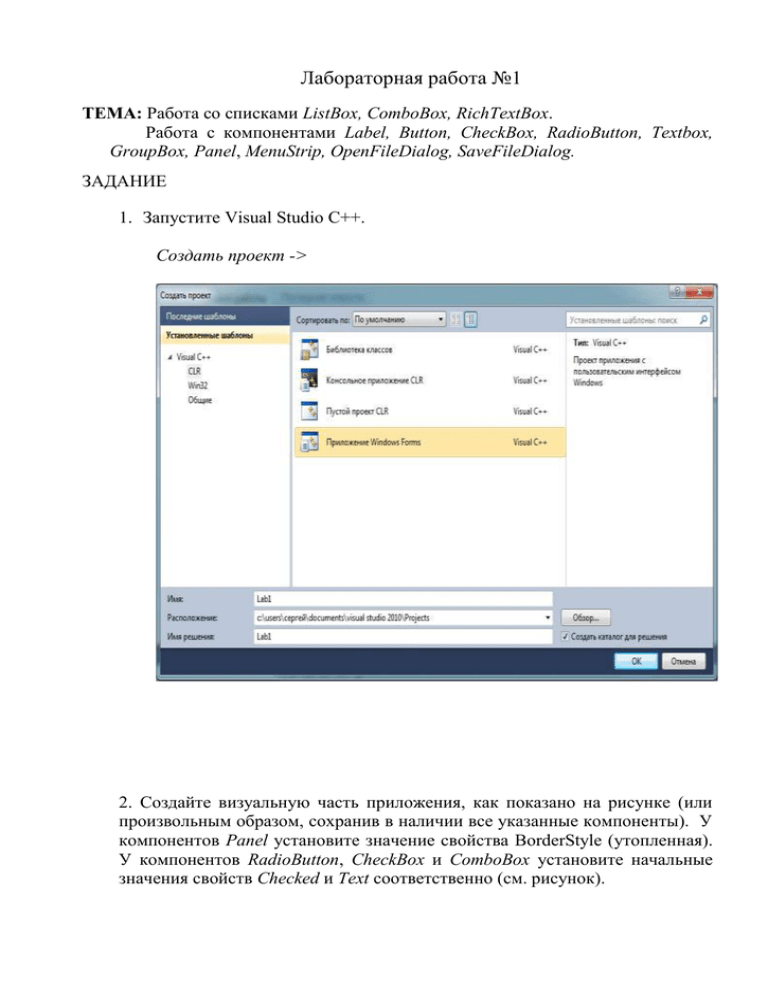
Лабораторная работа №1
ТЕМА: Работа со списками ListBox, ComboBox, RichTextBox.
Работа с компонентами Label, Button, CheckBox, RadioButton, Textbox,
GroupBox, Panel, MenuStrip, OpenFileDialog, SaveFileDialog.
ЗАДАНИЕ
1. Запустите Visual Studio C++.
Создать проект ->
2. Создайте визуальную часть приложения, как показано на рисунке (или
произвольным образом, сохранив в наличии все указанные компоненты). У
компонентов Panel установите значение свойства BorderStyle (утопленная).
У компонентов RadioButton, CheckBox и ComboBox установите начальные
значения свойств Checked и Text соответственно (см. рисунок).
ComboBox
GroupBox
TextBox
CheckBox
Panel
ListBox
RadioButton
RichTextBox
3. Создайте главное меню следующего вида:
По команде Open: должно появляться окно диалога открытия файла
(используем openFileDialog1), содержимое выбранного файла загружается в
richTextBox1.
По команде Save: содержимое Раздела2 сохраняется в выбранном файле
(используем saveFileDialog1). Для этого надо последовательно перезаписать
все строки из listBox2 в файл. Для обращения к строкам ListBox используется:
listBox1->Items[номер строки]->ToString().
По команде Exit закрывается приложение.
По команде ? выдается информация об авторах данного программного
продукта.
4. Создайте обработчики события Button_Click для кнопок Сброс, Выход.
По кнопке Сброс – возврат формы в исходное состояние: очистка рабочей
области (richTextBox1), области поиска(textBox1), Раздела1(listBox1) и
Раздела2(listBox2), а также установка CheckBox, RadioButton и ComboBox в
начальное состояние.
По кнопке Выход – выход из программы.
5. По кнопке Начать: содержимое richTextBox1 разбивается на отдельные
слова (признак окончания очередного слова - встреча пробела), которые
последовательно помещаются в Раздел1(listBox1) в зависимости от значения
радиокнопок.
Один из способов реализации:
- из richTextBox1 последовательно считываются строки;
- очередная считанная строка делится на слова;
- каждое слово проверяется на соответствие критерию выбора (определяется
значениями радиокнопок): если соответствует - помещается в Раздел1
(listBox1). Чтобы поместить в ListBox данные (STRING) воспользуемся
listBox1->Items->Add(STRING).
6. Реализовать:
- перемещение данных (полное или только выделенных строк) из одного
Раздела в другой,
- удаление выделенных строк из Разделов 1 и 2,
- добавление данных в Раздел2 (listBox2).
6.1. Для перемещения строк из одного Раздела в другой (полное) необходимо
вначале добавить все элементы из одного ListBox в другой (с помощью
метода Add), а затем очистить ListBox (Clear), из которого мы производили
перемещение. Чтобы узнать количество элементов в ListBox, можно
воспользоваться listBox1->Items->Count.
Для возможности выделять несколько строк в списке ListBox, установите
его свойство SelectionMode = MultiExtended.
6.2. Для перемещения строк из одного Раздела в другой (частично), вначале
необходимо найти выделенную строку (listBox1->SelectedItems [номер
выделенной строки] – true, если строка выделена). После того, как строка
найдена, добавляем ее в другой раздел. Затем эту строку удаляем
(используем listBox1->Items->Remove(номер удаляемой строки)).
6.3. Удаление выделенных строк из Раздела1(2) или одновременно из того и
другого производится аналогично перемещению строк (частичное). Т.е.
вначале мы ищем выделенные строки (SelectedItems), затем удаляем
найденную строку (Remove). После этого переходим в другой раздел и
проделываем то же самое. Предварительно (перед поиском) надо делать
проверку наличия данных в Разделе (если пустой – проверка другого раздела)
6.4. Для добавления данных в Раздел1(2) создадим модальную форму
следующего вида:
Чтобы добавить вторую форму выберете: Проект–>Добавить класс..
По кнопке Добавить: - данная форма закрывается;
- на главной форме в список выбранного Раздела помещается введенный
текст.
Для этого в Form1.h добавьте следующий код:
#include "Form2.h"
private: Form2^ f;
#pragma endregion
private: System::Void Form1_Load(System::Object^ sender, System::EventArgs^ e) {
f = gcnew Form2();
f->button1->Click += gcnew System::EventHandler(this, &Form1::OnClick);
f->Show();
}
private: System::Void OnClick(System::Object^ sender, System::EventArgs^ e){
if(f->radioButton1->Checked) this->listBox1->Items->Add(f->textBox1->Text);
else this->listBox2->Items->Add(f->textBox1->Text);
f->Close();
}
Form2.h:
public: System::Windows::Forms::RadioButton^ radioButton2;
public: System::Windows::Forms::RadioButton^ radioButton1;
public: System::Windows::Forms::TextBox^ textBox1;
public: System::Windows::Forms::Button^ button1;
По кнопке Отмена: данная форма закрывается.
7. Компонентам ComboBox следует присвоить значения:
Алфавиту(по возрастанию)
Алфавиту(по убыванию)
Кол-ву букв в словах(по возрастанию)
Кол-ву букв в словах(по убыванию)
8.Создайте обработчики для кнопок Сортировать, Очистить.
Очистить – очищает Раздел1(2) (т.е. listBox1(2)). Чтобы произвести эту
операцию используйте метод Clear.
Сортировать – производит сортировку данных, находящихся в Разделе1(2)
по заданному критерию. Для организации сортировки необходимо сначала
определить тип сортировки (т.е. по алфавиту (по возрастанию или убыванию)
или по длине слов (по возрастанию или убыванию). Для этого используется
проверка значения: если comboBox1->Text==”Алфавиту(по возрастанию)”true, то произвести сортировку данных любым известным способом
сортировки. Для обращения к строкам ListBox используется:
listBox1->Items[номер строки]->ToString(). Для определения длины строки
используется: listBox1->Items[номер строки]->ToString()->Length.
9.Реализовать поиск данных.
Для поиска необходимо вначале ввести ключ поиска (textBox1), очистить
listBox3, затем определить область поиска (т.е. Раздел1, Раздел2 или оба, для
этого используйте свойство Checked компонента CheckBox). После этого
начинаем последовательно просматривать элементы соответствующего
раздела (listBox1->Items[номер строки]->ToString()). При нахождение
нужного элемента добавляем его в listBox3.
Для определения наличия заданного ключа поиска в текущей строке, можно
использовать метод Contains:
Contains - поиск начинается с первого символа строки и продолжается до
последней позиции.
Если str->Contains(str2) - true, то добавляем в listBox3.
str - строка ListBox.
str2 – ключ поиска.
Пример работы программы